"Tengo un documento PDF que está protegido con contraseña y, lamentablemente, ya no tengo la contraseña. Estoy buscando una manera de acceder a este documento sin la contraseña. ¿Existen herramientas o métodos confiables que puedan ayudar en esta situación sin comprometer la integridad del documento?"
¿Alguna vez has olvidado la contraseña de un archivo PDF que necesitas con urgencia? ¡A todos nos ha pasado! Poner una contraseña en un PDF es la mejor manera de mantener tus documentos importantes seguros y ocultos. Pero si olvidas la contraseña, puede ser un verdadero dolor de cabeza. Afortunadamente, existen formas confiables de cómo abrir un PDF protegido con contraseña sin la contraseña, así que recuperarás el acceso sin dañar el documento.
En este artículo
Parte 1: Entendiendo la protección por contraseña en archivos PDF
La protección por contraseña en archivos PDF es una forma de asegurar tus documentos para que solo las personas con la contraseña correcta puedan acceder o cambiarlos. Es una forma de poner un candado a tu archivo PDF. Esto asegura que la información sensible permanezca segura y privada.
Existen dos tipos principales de protección por contraseña para archivos PDF:
- Contraseña de apertura: Este tipo de contraseña es necesaria para abrir el archivo PDF. Si alguien intenta abrir el archivo sin la contraseña correcta, no podrá ver su contenido. Esto es útil para mantener el documento completamente privado de personas no autorizadas.
- Contraseña de permisos: Esta contraseña te permite controlar lo que otros pueden hacer con tu archivo PDF. Por ejemplo, puedes establecer una contraseña que impida que las personas impriman el documento, copien texto o realicen cambios. Incluso si pueden abrir el archivo, no podrán realizar estas acciones restringidas sin la contraseña correcta.
Configurar la protección por contraseña para un PDF es sencillo. La mayoría de los programas de PDF, como Adobe Acrobat, tienen pasos simples para añadir una contraseña. Solo tienes que elegir el tipo de protección de contraseña que deseas, establecer una contraseña segura y guardar los cambios.
La protección con contraseña es importante por varias razones. Ayuda a proteger información sensible como detalles personales, datos financieros o documentos empresariales confidenciales. También asegura que la integridad del documento permanezca intacta, evitando modificaciones no autorizadas.
En general, la protección con contraseña en archivos PDF es una forma práctica y eficaz de asegurar tus documentos digitales. Al usar contraseñas de apertura y de permisos, puedes controlar el acceso y proteger tu información importante.
Parte 2: 3 métodos para abrir un PDF protegido con contraseña sin contraseña
Abrir un PDF protegido por contraseña sin la contraseña puede ser complicado y debe hacerse con precaución, especialmente para respetar las leyes de derechos de autor y privacidad. Aprender cómo abrir un PDF protegido con contraseña sin la contraseña puede ayudar si la olvidaste. Si tienes derecho a acceder al documento, aquí hay algunos métodos que puedes probar:
Método 1: Usar Google Drive para abrir un PDF protegido con contraseña sin contraseña
Google Drive ofrece una forma conveniente de abrir archivos PDF protegidos con contraseña sin necesidad de software adicional. Este método aprovecha la capacidad de Google Docs para leer y convertir archivos PDF, lo que te permite eliminar la protección por contraseña fácilmente. Así es como puedes abrir un PDF protegido con contraseña sin la contraseña utilizando Google Drive:
Paso 1: Comienza abriendo Google Drive e inicia sesión con tu cuenta de Google. Haz clic en el botón + Nuevo. Selecciona Subir archivo para cargar tu PDF protegido con contraseña.
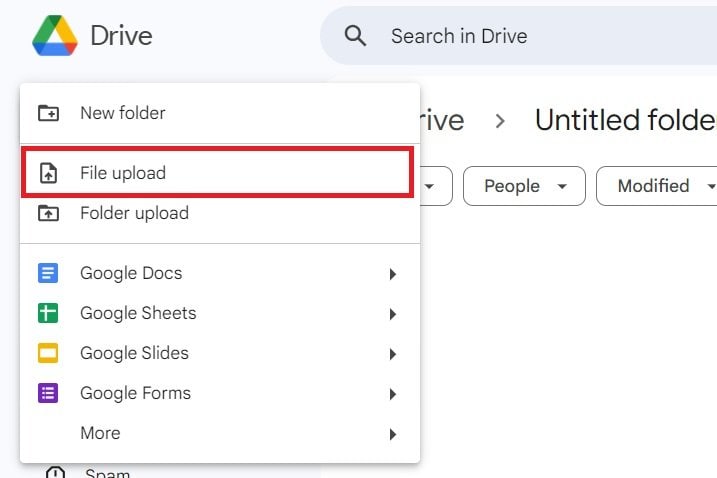
Paso 2: Una vez completada la carga, haz clic derecho en el archivo PDF protegido. Selecciona Abrir con y elige Google Docs. Esto abrirá el PDF en Google Docs, convirtiendo tu archivo protegido a un formato legible.
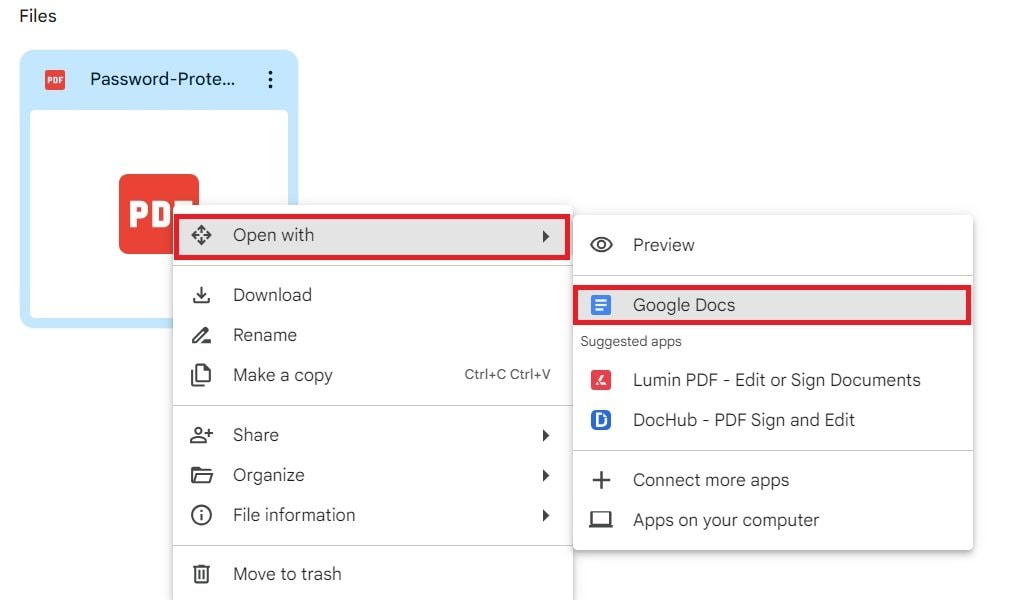
Paso 3: Cuando el PDF se abra en Google Docs, podrás guardarlo sin contraseña. Ten en cuenta que el formato podría no ser perfecto. Haz clic en Archivo, luego en Descargar. Elige Documento PDF (.pdf) para descargar el PDF desbloqueado en tu computadora.
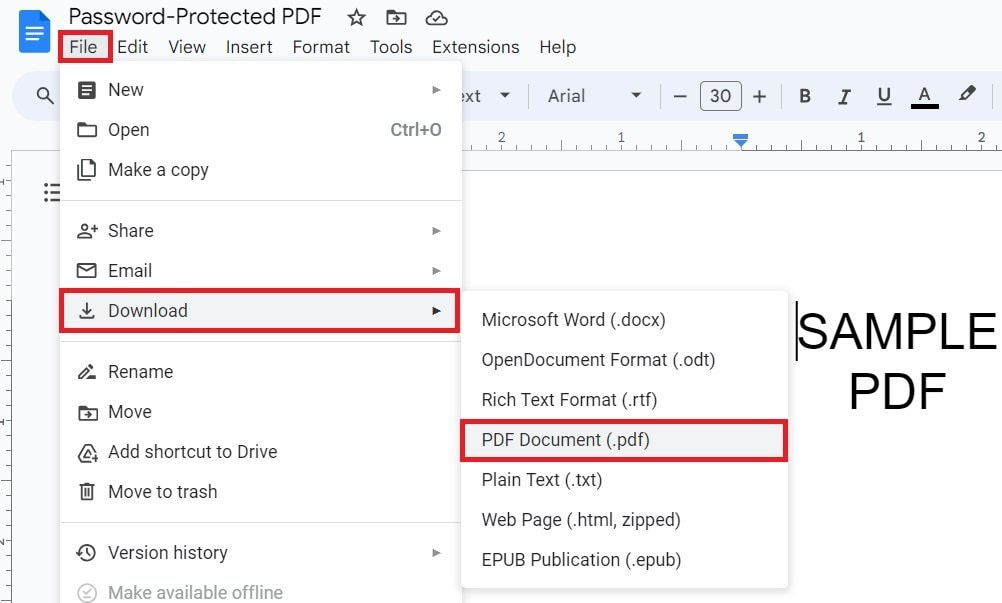
Método 2: Usar un desbloqueador de PDF en línea para abrir un PDF protegido con contraseña sin contraseña
Desbloqueadores de PDF en línea son herramientas basadas en la web diseñadas específicamente para eliminar contraseñas de PDFs. Estas herramientas son fáciles de usar y no requieren instalación de software. Sin embargo, debe elegir una herramienta confiable como PDFCandy para garantizar la seguridad de su documento.
PDFCandy está diseñado para ayudarte a abrir archivos PDF protegidos con contraseña sin la contraseña. Es una solución práctica para acceder a documentos importantes cuando la contraseña es desconocida u olvidada.
Aquí tienes cómo abrir un PDF protegido con contraseña sin la contraseña utilizando esta herramienta:
Paso 1: Accede a PDFCandy. Haz clic en AÑADIR ARCHIVO(S) y selecciona el archivo PDF protegido con contraseña que deseas abrir.
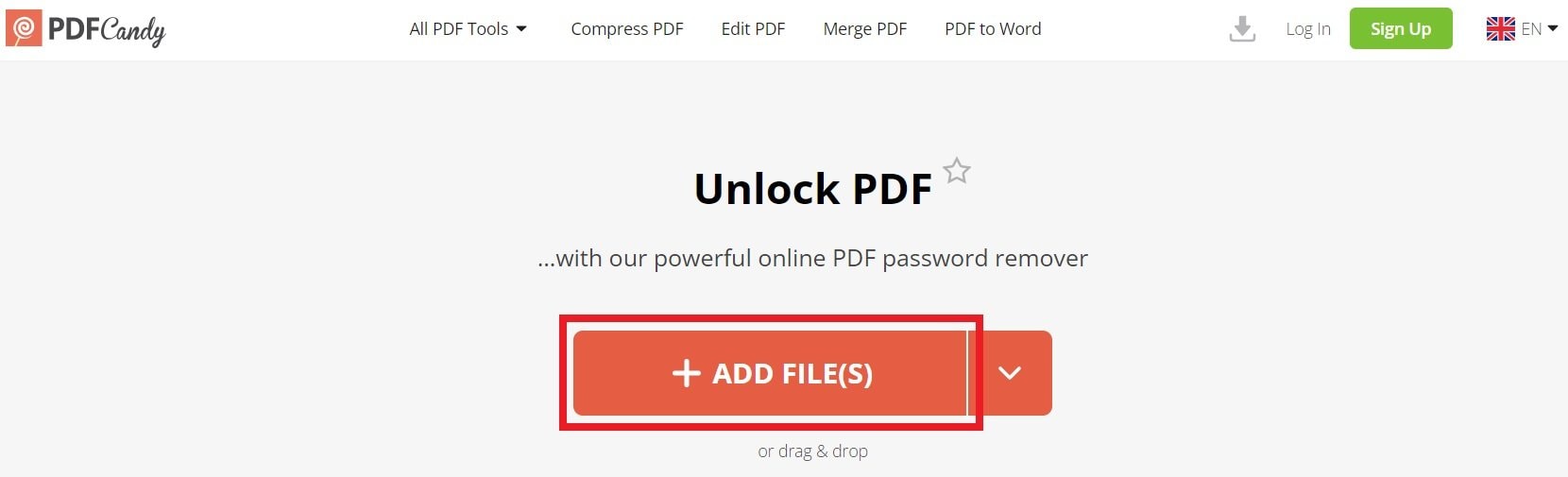
Paso 2: Presiona el botón DESBLOQUEAR PDF.
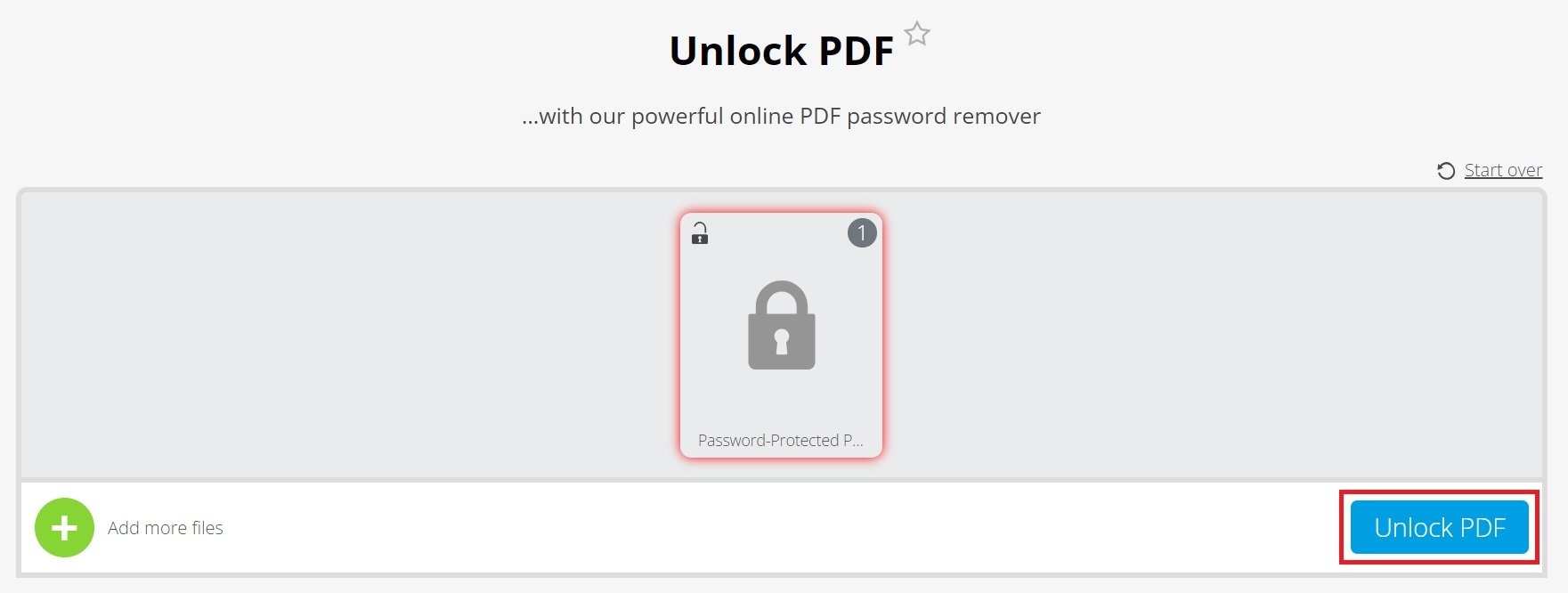
Paso 3: Haz clic en DESCARGAR ARCHIVO para obtener tu PDF desbloqueado.
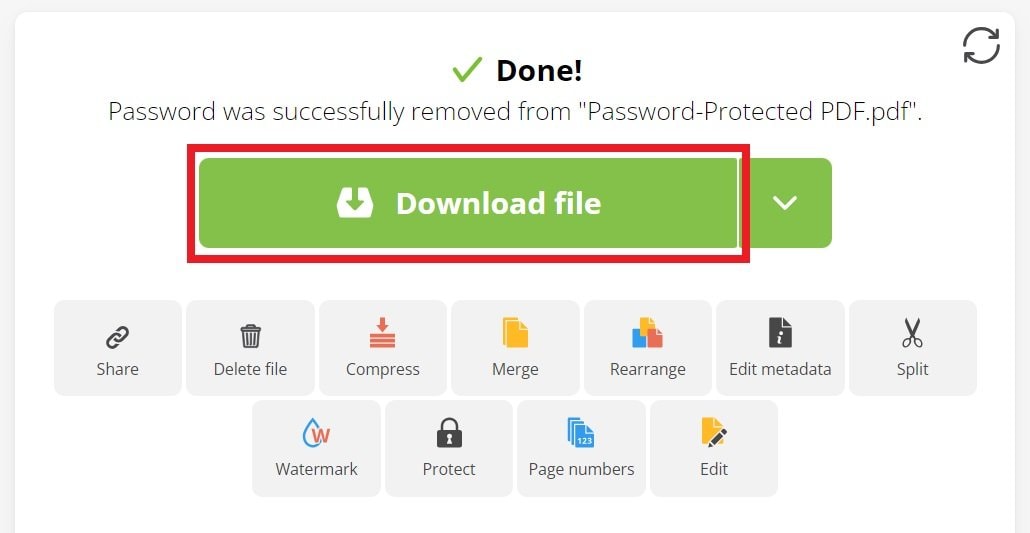
Método 3: Usar Adobe Acrobat para abrir un PDF protegido con contraseña sin contraseña
Adobe Acrobat, una herramienta potente para manipular archivos PDF, también puede ayudarle a acceder a un PDF protegido con contraseña. Este método solo funciona si tiene la versión completa de Adobe Acrobat. Le permite eliminar la contraseña por completo si es el propietario del PDF y tiene permiso para modificarlo.
Así es como puede abrir un PDF protegido con contraseña sin contraseña utilizando Adobe Acrobat:
Paso 1: Abre el PDF protegido con contraseña en Adobe Acrobat. Dirígete al menú Herramientas y selecciona Proteger.
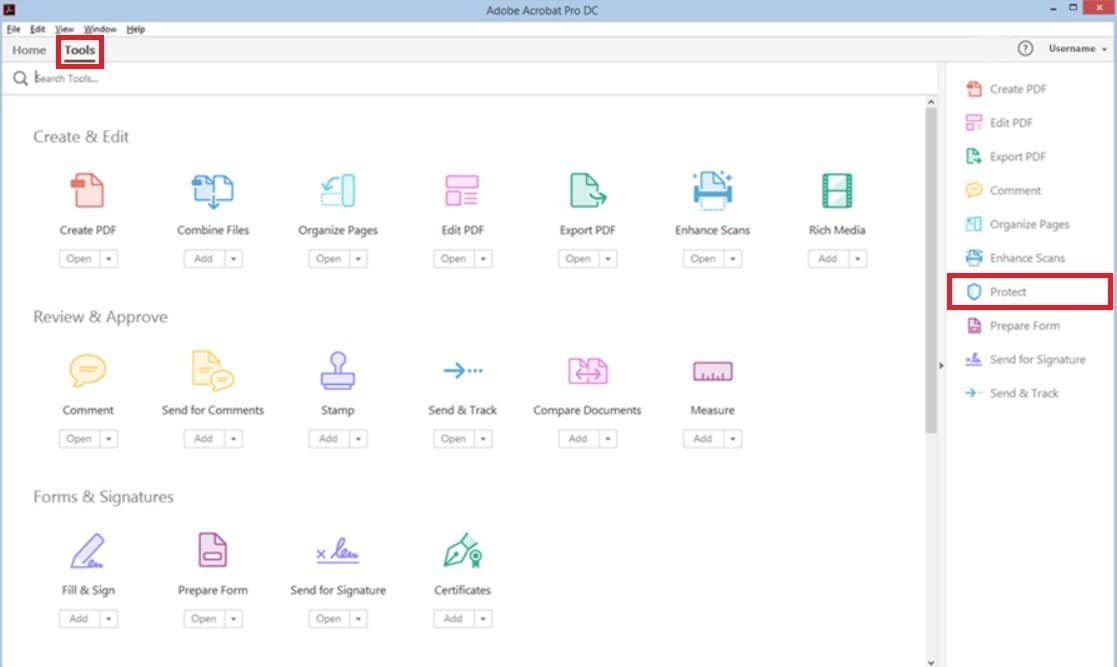
Paso 2: Accede al botón desplegable Opciones avanzadas y selecciona Eliminar seguridad.
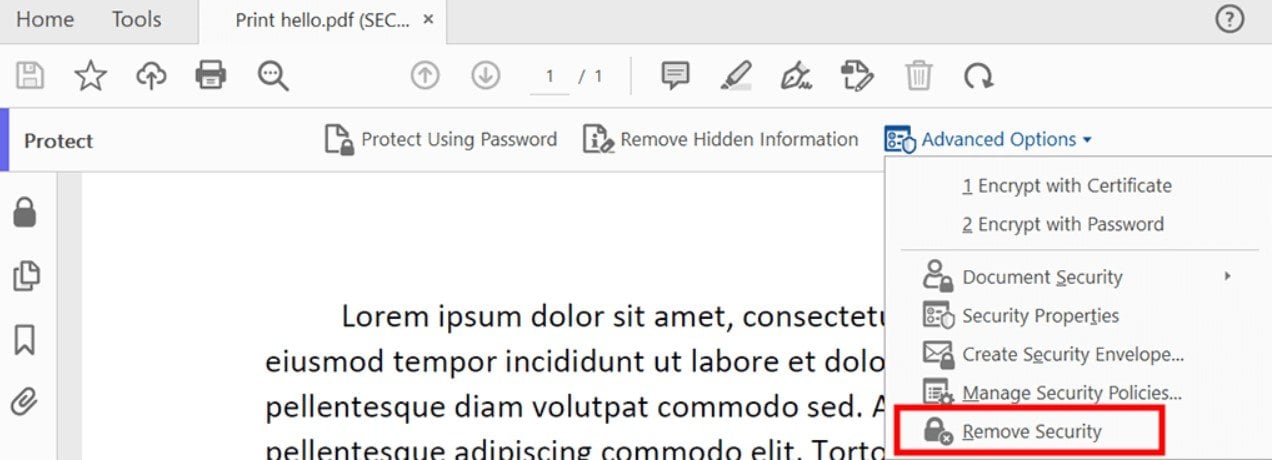
Paso 3: Haz clic en Aceptar para confirmar la eliminación de la seguridad.
Parte 3: Cómo reparar archivos PDF protegidos y corruptos
Cuando se trata de reparar archivos PDF corruptos y protegidos con contraseña, contar con una herramienta confiable es esencial para garantizar la recuperación de información importante. Una de las mejores herramientas disponibles para esta tarea es Repairit Reparación de archivos PDF. Este software está diseñado para manejar varios tipos de corrupción de archivos, lo que lo convierte en una opción versátil para los usuarios que necesitan restaurar sus documentos protegidos.

Wondershare Repairit - Reparación de archivos PDF
1.010.994 personas lo han descargado.
-
Repara archivos dañados con todos los niveles de corrupción, incluidos archivos PDF protegidos, PDF en blanco, PDF que no abre, problemas con imágenes en PDF, problemas de color en PDF, fuentes de PDF faltantes, PDF ilegible, etc.
-
Repara texto, hipervínculos, formularios, encabezados, pies de página, gráficos, marcas de agua en PDF, etc.
-
Repara perfectamente archivos corruptos con una tasa de éxito muy alta, sin modificar el archivo original.
-
Sin límite en la cantidad y el tamaño de los archivos reparables.
-
Compatible con Windows 11/10/8/7/Vista, Windows Server 2003/2008/2012/2016/2019/2022 y macOS 10.10~macOS 13.
-
Además de PDF, Repairit también es compatible con todos los formatos de Word, Excel, PowerPoint, ZIP y archivos de Adobe.
Repairit File Repair se destaca por su capacidad para reparar archivos PDF corruptos manteniendo la integridad del contenido original. Las características clave de Repairit incluyen sus avanzadas capacidades de reparación de archivos, que pueden abordar tanto problemas de corrupción menores como graves. El software es compatible con la reparación de PDFs protegidos por contraseña. Esto significa que puede recuperar sus documentos incluso si están bloqueados.
Aquí tienes una guía paso a paso sobre cómo reparar archivos PDF corruptos usando Repairit File Repair:
Paso 1: Selecciona Más tipos de reparación y elige Reparación de archivos. Haz clic en el botón +Añadir o arrastra y suelta tu archivo PDF dañado.

Paso 2: Después de importar tu archivo PDF dañado, haz clic en el botón Reparar para iniciar el proceso.

Paso 3: Una vez que estés satisfecho con los resultados, Guarda tu archivo PDF reparado en la ruta deseada de tu computadora.

Reparar archivos PDF protegidos y corruptos ahora

Conclusión
Olvidar una contraseña de PDF puede ser frustrante, pero hay opciones si tienes permiso para acceder al archivo. Métodos como Google Drive, desbloqueadores web de PDF o Adobe Acrobat pueden ayudar. Para PDFs corruptos, herramientas como Repairit pueden ser útiles. Siempre ten precaución con herramientas en línea y documentos confidenciales. Mantén un registro seguro de tus contraseñas para evitar problemas futuros.
Preguntas frecuentes
-
¿Puedo reparar un archivo PDF protegido por contraseña y dañado usando herramientas estándar de reparación de PDF?
La mayoría de las herramientas de reparación de PDF arreglan problemas básicos, pero tienen dificultades con los PDFs protegidos por contraseña debido a la complejidad del cifrado. Repairit File Repair utiliza métodos especiales para descifrar, reparar y volver a cifrar estos archivos de forma segura, asegurando que se restauren sin perder seguridad ni calidad. -
¿Es seguro compartir archivos PDF protegidos con contraseña?
Compartir archivos PDF protegidos con contraseña puede mejorar la seguridad al restringir el acceso solo a quienes tienen la contraseña correcta. Sin embargo, es esencial compartir las contraseñas de forma segura, preferiblemente a través de canales cifrados o mediante una comunicación separada del propio PDF. Además, asegúrese de que los destinatarios sean de confianza y estén autorizados para acceder al documento para mantener la confidencialidad. -
¿Qué debo considerar al establecer una contraseña para un PDF?
Al establecer una contraseña para un PDF, es crucial usar una combinación de caracteres fuerte y única. Deben incluirse letras mayúsculas y minúsculas, números y símbolos especiales. Evite usar contraseñas fácilmente adivinables como "123456" o palabras comunes. Además, recuerde o almacene la contraseña de forma segura, ya que olvidarla puede resultar en la pérdida permanente de acceso al PDF.



